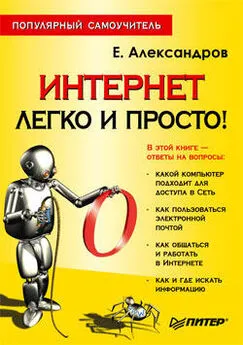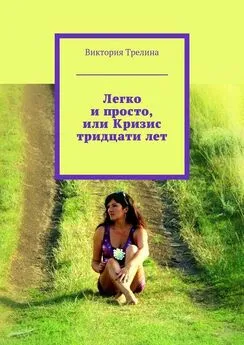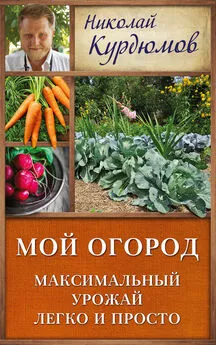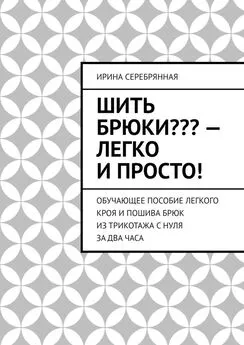Егор Александров - Интернет – легко и просто!
- Название:Интернет – легко и просто!
- Автор:
- Жанр:
- Издательство:046ebc0b-b024-102a-94d5-07de47c81719
- Год:2005
- Город:СПб.:
- ISBN:5-469-00852-5
- Рейтинг:
- Избранное:Добавить в избранное
-
Отзывы:
-
Ваша оценка:
Егор Александров - Интернет – легко и просто! краткое содержание
Интернет многие называют величайшим изобретением человечества в сфере информации. Сегодня Интернет набирает в нашей стране популярность, становится все доступнее и актуальнее – и в столице, и в регионах. Как обычному пользователю персонального компьютера научиться использовать все преимущества Всемирной паутины? Какие устройства и программы для этого нужны? С чего начать свой путь по Сети? Где найти нужную вам информацию и как получить ее? Что нужно для общения через Интернет? Под обложкой этой книги вы найдете понятные, конкретные ответы на поставленные вопросы.
Интернет – легко и просто! - читать онлайн бесплатно ознакомительный отрывок
Интервал:
Закладка:
Добро пожаловать на мою первую веб-страницу
Теперь сохраните введенный текст как файл с расширением НТМ и откройте его с помощью браузера. Вот вы уже и научились создавать простейшую веб-страницу!
Тег является признаком того, что данный текстовый файл является HTML-документом. Он сигнализирует браузеру о том, что далее ему необходимо будет обрабатывать другие теги. Любая веб-страница начинается с тега , им же и заканчивается.
Ter
Информация, помещенная между тегами
и, является «телом» документа. Она выводится непосредственно в рабочей области браузера.В общем случае у веб-документа есть также и «голова», ограничивающаяся тегами
и . Информация, располагающаяся в этом разделе документа, является служебной и сообщает браузеру дополнительные данные о документе, стиль страницы, взаимосвязь с другими элементами и т. д.Далее будем работать исключительно с «телом» документа.
Форматирование текста
Для чего нужно форматирование? Попробуйте скопировать в «тело» документа произвольный текст и посмотрите на результат. Понравилось? Вся информация идет сплошным текстом: без заголовков, переносов, делений на абзацы и т. д. Чтобы сделать документ удобочитаемым и привести содержимое в порядок, следует прибегнуть к форматированию.
Заголовки и подзаголовки.Сначала необходимо определить заголовки. Язык HTML позволяет оперировать шестью разнообразными типами. Первый заголовок – самый главный, самый большой и жирный, а каждый последующий – поменьше и похилее.
Первый заголовок обозначается тегом <���Н1>, второй – <���Н2> и т. д. Пример заголовка третьего уровня:
<���НЗ>Текст заголовка</НЗ>
Выравнивание абзацев. Операции с отдельными абзацами текста производятся с помощью тега <���Р>:
<���Р>текст абзаца</Р>
Абзацы можно выравнивать по центру страницы:
<���Р ALIGN="CENTER">TЕKCT абзаца</Р>
а также по левому:
<���Р ALIGN="LEFT">TЕKCT абзаца</Р>
по правому:
<���Р ALIGN="RIGHT">TЕKCT абзаца</Р>
или по обоим краям:
<���Р ALIGN="JUSTIFY">TЕKCT абзаца</Р>
Размер и стиль шрифта.Размер шрифта можно задавать с помощью тега , изменяя его параметр SIZE. Чем больше значение этого параметра, тем больше размер символов текста:
большой текст
маленький текст
Стиль шрифта устанавливается с помощью следующих тегов:
<���В>полужирный текст</В>
курсивный текст
подчеркнутый текст
Данные теги можно применять и в совокупности:
курсивный и подчеркнутый текст
Списки.Списки подразделяются на нумерованные и маркированные. Для создания нумерованного списка используются следующие теги:
<0L>
- Второй элемент
</0L>
Для организации маркированного списка применяется такая конструкция:
- Первый элемент
- Второй элемент
Списки можно вкладывать друг в друга для организации более сложных, вложенных списков:
<0L>
- Первый элемент
- Первый элемент
- Первый элемент второго уровня
- Второй элемент второго уровня
- Первый элемент второго уровня
- Второй элемент
</0L>
Принудительный перенос.Для продолжения текста с новой строки существует тег
:…какой-то текст. <���ВР>Этот текст уже с новой строки…
Теги
позволяют выводить предварительно отформатированный текст, с точностью до пробелов и переносов.Попробуем объединить все, что мы узнали о форматировании текста.
Примеры форматирования текста
<���Н1>Заголовок 1</Н1>
<���НЗ>Заголовок 3</Н3>
<���Н5>Заголовок 5</Н5>
<���РALIGN="CENTER>
Полужирный текст, выровненный по центру</В></Р>
<���РALIGN="LEFT">
Курсивный текст, выровненный по левому краю</Р>
<���РALIGN="RIGHT" XU>
Подчеркнутый текст, выровненный по правому краю</Р>
пример вложенного списка
<0L>
<���И>Элемент списка первого уровня
- второй элемент списка второго уровня.
- Элемент списка первого уровня
</0L>
Теперь посмотрим на результат в браузере (рис. 6.1).
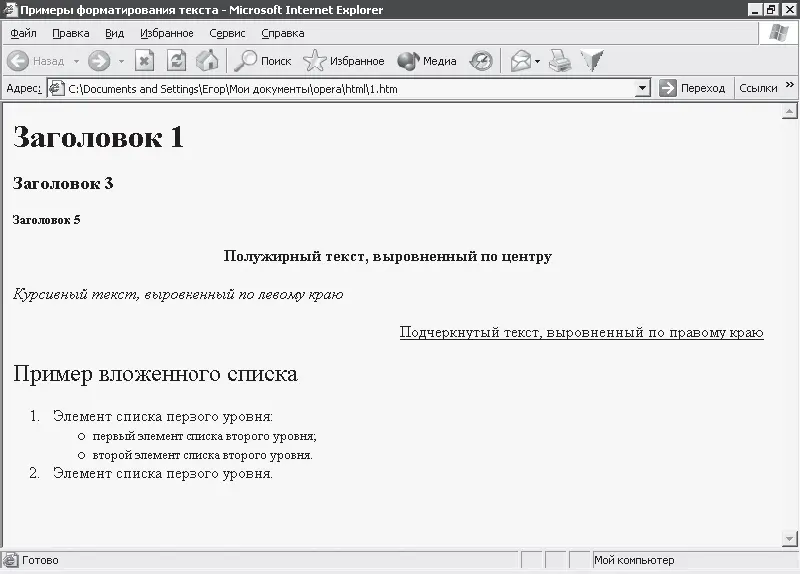
Рис. 6.1. Форматирование текста
Цвета
Помимо манипуляций с текстом, HTML позволяет изменять цвета элементов вебстраницы. Цвета в HTML обозначаются в шестнадцатеричном виде.
Для справки: если в десятичной системе каждая цифра числа находится в пределах от 0 до 9, то в шестнадцатеричной – от 0 до F (после 9 идет А, затем В, С, D, Е и F), то есть числу 16 соответствует F, a 17—10.
Так, белому цвету в HTML соответствует код FFFFFF, черному – 000000, а между ними находится более 16 млн других цветов.
Цвет фона устанавливается с помощью параметра BGCOLOR в обязательном теге
. По умолчанию фон белый.Чтобы установить, к примеру, оранжевый, необходимо ввести следующее:
Для изменения цвета шрифта во всем документе существует параметр TEXT все в том же теге
.Например, синий шрифт можно получить следующим образом:
Можно применять и оба параметра одновременно:
Если же цвет шрифта устанавливать во всем документе нет необходимости, а нужно, к примеру, выделить только несколько слов, то следует воспользоваться следующей конструкцией:
Текст
Ниже приведен список основных цветов. Более полный перечень можно найти в Интернете (или же получить нужный цвет «на ощупь").
– Черный – 000000.
– Белый – FFFFFF.
– Синий – 0000FF.
– Зеленый – 00FF00.
– Желтый – FFFF00.
– Красный – FF0000.
– Оранжевый – FF9900 и FFA500.
– Голубой – 00CCFF.
– Серый – 999999.
– Коричневый – 996633.
Изображения
Чтобы вставить в документ изображение, необходимо воспользоваться тегом . Данный тег имеет множество параметров, главным из которых является SRC, задающий имя файла с изображением. Если картинка находится в той же папке, что и HTML-файл, то достаточно просто указать ее название:
Если изображение расположено во вложенной папке, то ссылка на него будет примерно такой:
Аналогично можно указывать расположение изображения в Интернете:
http://www.somewhere.ru/pics/picture.jpg">
Немаловажными являются параметры WIDTH и HEIGHT – соответственно, ширина и высота изображения в пикселах. Если эти параметры не заданы, то будут использоваться реальные размеры изображения.
Картинка, вставляемая в документ описанным выше способом, просто «встраивается» в текст, занимая одну из его строк наравне с остальными словами. Зачастую это выглядит довольно некрасиво. Ситуацию можно исправить, используя параметр ALIGN тега .
– Обтекание текстом справа:
– Обтекание текстом слева (рис. 6.2):

Рис. 6.2. Размещение рисунков.
Интервал:
Закладка: